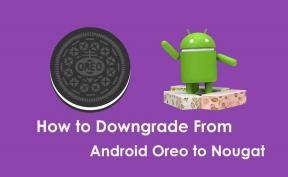Πώς να "Εκτυπώσετε σε PDF" στο iPhone και το iPad σας
μικροαντικείμενα / / July 07, 2022
Η εκτύπωση είναι ένα σημαντικό μέρος της ζωής μας που συχνά παραμελούμε. Πέρασαν εκείνες οι μέρες που έπρεπε να χρησιμοποιούμε τους υπολογιστές μας για να εκτυπώνουμε έγγραφα μικρών εργασιών cron. Σήμερα, μπορείτε να συνδέσετε το iPhone και το iPad σας σε έναν έξυπνο εκτυπωτή και να εκτυπώνετε χωρίς κόπο. Εγώ ο ίδιος δεν έχω έξυπνο εκτυπωτή, αλλά παρόλα αυτά υπάρχουν τρόποι εκτύπωσης σε PDF στο iPhone και το iPad σας.
Οι χρήστες που έχουν ρυθμίσει έναν αποκλειστικό ασύρματο εκτυπωτή στο σπίτι τους μπορούν να συνδέσουν το iPhone και το iPad στον εκτυπωτή τους ασύρματα για να εκτυπώσουν τα έγγραφά τους. Από την άλλη πλευρά, οι χρήστες μπορούν επίσης να αποθηκεύσουν το αρχείο ως PDF και να το ταχυδρομήσουν στον εκτυπωτή τους επίσης. Σε αυτόν τον οδηγό, θα σας διδάξω πώς να εκτυπώνετε σε PDF στις συσκευές σας iPhone και iPad.

Περιεχόμενα σελίδας
-
Πώς να "Εκτυπώσετε σε PDF" στο iPhone και το iPad σας
- Εκτυπώστε σε PDF στο iPhone σας
- Εκτυπώστε σε PDF στο iPad σας
- συμπέρασμα
Πώς να "Εκτυπώσετε σε PDF" στο iPhone και το iPad σας
Όταν χρησιμοποιείτε την εντολή εκτύπωσης σε PDF στο iPhone σας, μπορείτε να αποθηκεύσετε το PDF για περαιτέρω χρήση. Το iOS έχει μια ενσωματωμένη λειτουργία για να κάνει το ίδιο και δεν χρειάζεται να κατεβάσετε ξεχωριστές εφαρμογές για να αποθηκεύσετε αρχεία PDF.
Εκτυπώστε σε PDF στο iPhone σας
Με την εντολή εκτύπωσης σε PDF, μπορείτε να μετατρέψετε οποιαδήποτε ιστοσελίδα ή μέσο ιστού σε αρχείο PDF. Είναι ιδιαίτερα χρήσιμο όταν χρειάζεται να μοιραστείτε την ιστοσελίδα με άλλους με ευανάγνωστο τρόπο. Στη συνέχεια, το PDF μπορεί να μοιραστεί με τους φίλους σας μέσω διαφόρων μεθόδων κοινής χρήσης, όπως Airdrop, Whastapp, email κ.λπ.
Βήματα για να εκτυπώσετε σε PDF στο iPhone σας:
Ανοίξτε το πρόγραμμα περιήγησης Safari στο iPhone σας.

Μεταβείτε σε μια ιστοσελίδα που θέλετε να αποθηκεύσετε ως PDF. Εάν πρόκειται για αρχείο εικόνας ή πολυμέσων, ανοίξτε το σε μια νέα καρτέλα και, στη συνέχεια, ακολουθήστε τις παρακάτω ενέργειες.
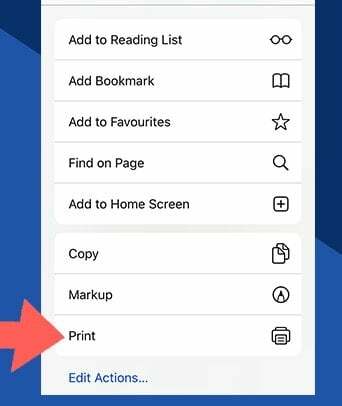
Διαφημίσεις
Κάντε κλικ στο κουμπί εκτύπωσης.
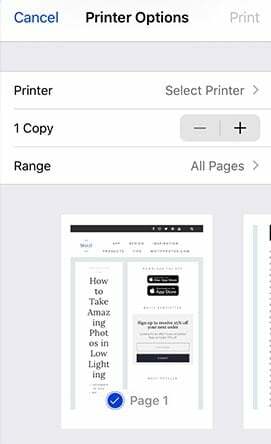
Διασταύρωση εκτύπωσης σελίδων. μπορείτε να αφαιρέσετε ή να επιλέξετε σελίδες όπως απαιτείται.
Διαφημίσεις
Κάντε κλικ στο κουμπί εκτύπωσης.
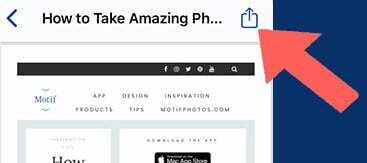
Τώρα θα δείτε μια προεπισκόπηση PDF του περιεχομένου. Κάντε κλικ στο κουμπί κοινής χρήσης και μοιραστείτε ή αποθηκεύστε τα αρχεία PDF.

Μετά την επιτυχή αποθήκευση του αρχείου, μπορείτε να το μοιραστείτε μέσω email ή WhatsApp ή οποιουδήποτε άλλου μέσου επικοινωνίας.
Εκτυπώστε σε PDF στο iPad σας
Η διαδικασία εκτύπωσης σε PDF στο iPad είναι επίσης παρόμοια με το iPhone, αλλά πιο εκτεταμένες δυνατότητες και επιλογές. Σε αντίθεση με το iPhone, μπορείτε να μετατρέψετε οτιδήποτε σε PDF σε ένα iPad. Είτε πρόκειται για σημειώσεις, φωτογραφίες ή ιστοσελίδα. Για ιστοσελίδες, πρέπει να χρησιμοποιήσετε την καρτέλα κοινής χρήσης του Safari και για εφαρμογές, πρέπει να μεταβείτε στις Επιλογές κοινής χρήσης και, στη συνέχεια, να επιλέξετε την επιλογή εκτύπωσης.
Βήματα για την εκτύπωση PDF στο iPad σας
Ανοίξτε την ιστοσελίδα ή το αρχείο πολυμέσων που θέλετε να αποθηκεύσετε σε PDF.

Πατήστε το κουμπί κοινής χρήσης και κάντε κλικ στο κουμπί εκτύπωσης.
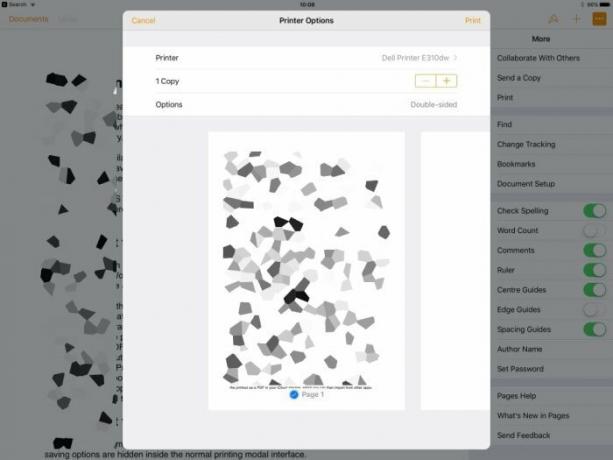
Κάντε κλικ στο κουμπί εκτύπωσης και διαμορφώστε τις σελίδες.

Κάντε κλικ στο κουμπί εκτύπωσης και θα δείτε μια προεπισκόπηση του αρχείου PDF. Πατήστε το κουμπί κοινής χρήσης και τώρα μπορείτε να μοιραστείτε τα αρχεία PDF στο Whatsapp, email ή ακόμα και να τα αποθηκεύσετε στον τοπικό χώρο αποθήκευσης.
Εάν θέλετε να εκτυπώσετε το αρχείο PDF, πρέπει να συνδέσετε τον ασύρματο εκτυπωτή σας στο iPhone σας. Μπορείτε να το κάνετε μέσω iPhone ή σύνδεσης τοπικού εκτυπωτή. Ορισμένοι εκτυπωτές υποστηρίζουν Bluetooth και εύκολη σύνδεση μέσω wifi. Ενώ ορισμένοι εκτυπωτές διαθέτουν μια ειδική εφαρμογή για την εκτύπωση σελίδων. Εάν ο εκτυπωτής σας διαθέτει επίσης μια ειδική εφαρμογή, μοιραστείτε το αρχείο PDF με την εφαρμογή και θα εκτυπώσει τη σελίδα εύκολα.
συμπέρασμα
Το iPhone και το iPad διαθέτουν αυτή την εκπληκτική δυνατότητα εκτύπωσης σε PDF όπου μπορείτε να μετατρέψετε οποιοδήποτε ψηφιακό μέσο σε αρχείο PDF. Είναι ιδιαίτερα χρήσιμο όταν πρέπει να μοιραστείτε μια ιστοσελίδα, μια εικόνα ή ένα σύνολο εικόνων με έναν φίλο ή τον συνάδελφό σας για λόγους εργασίας. Το καλύτερο είναι ότι αυτή η δυνατότητα είναι εγγενής και λειτουργεί σε όλες τις συσκευές iPhone και iPad πάνω από iOS 9 και νεότερη έκδοση. Σε περίπτωση που αντιμετωπίζετε προβλήματα ακολουθώντας τον οδηγό, σχολιάστε παρακάτω και θα είμαι εκεί για να σας βοηθήσω.

![Πώς να εγκαταστήσετε το ROM Stock σε ZTE Q705U [Firmware Flash File / Unbrick]](/f/99cb6c91022d2fee0909d8f02367a438.jpg?width=288&height=384)